git——简易指南
Git对于我来说,只知道是一个版本控制器,类似于乌龟的svn。其中也仅仅会几个常的命令,比如说“更新git pull”、“提交git push”等等,因为记得当初使用的时候,师傅告诉我,对于你不懂这个不要紧,记住几个常用的命令就足够使用了。
师傅的话没有错,有这些命令是足够使用了,但往有时候还是很难完成我们工作中的需求,比如如何安装、分别何创建库等,这就几个命令无法实现的了。只可惜自己太懒,以致于每次使用的时候都需要去查找相关的资料,真是无颜面对江东父老呀。
今天邮件中收到一个有关于git指南的资源,真是清新悦目呀,几句话就把git说的清清楚楚,可谓是应该讲的都讲了,而且是简单明了。并且发现其有中文版本,特意将其中文版本搬到小站上,与大家分享。
git简易指南中文
助你开始使用 git 的简易指南,木有高深内容,;)。
地址:http://rogerdudler.github.io/git-guide/index.zh.html
作者:罗杰·杜德勒
英文版本,以及其他语言版本,烦请查阅:git - the simple guide
接下来进入主题,我直接将中文版本内容移到这里:
安装
安装前先下载所需要的文件:
下载 git OSX 版下载 git Windows 版下载 git Linux 版
创建新仓库
创建新文夹,打开,然后执行:
git init
以创建新的git仓库。
检出仓库
执行如下命令以创建一个本地仓库的克隆版本:
git clone /path/to/repository
如果是远端服务器上的仓库,你的命令会是这个样子:
git clone username@host:/path/to/repository
工作流
你的本地仓库由 git 维护的三棵“树”组成。第一个是你的工作目录,它持有实际文件;第二个是 缓存区(Index),它像个缓存区域,临时保存你的改动;最后是 HEAD,指向你最近一次提交后的结果。
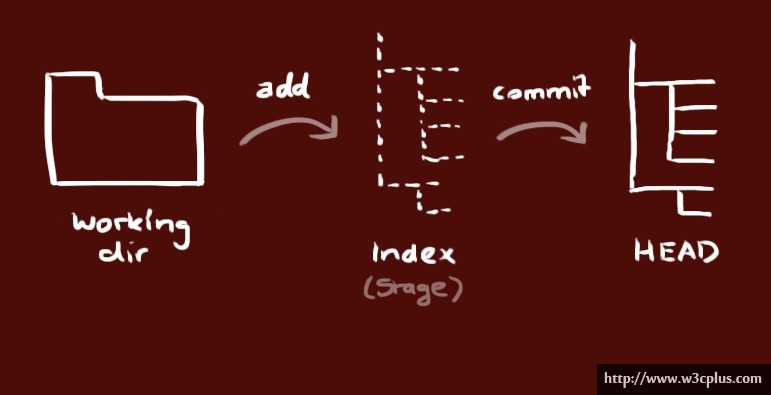
添加与提交
你可以计划改动(把它们添加到缓存区),使用如下命令:
git add <filename>
git add *
这是 git 基本工作流程的第一步;使用如下命令以实际提交改动:
git commit -m "代码提交信息"
现在,你的改动已经提交到了HEAD,但是还没到你的远端仓库。
推送改动
你的改动现在已经在本地仓库的HEAD中了。执行如下命令以将这些改动提交到远端仓库:
git push origin master
可以把 master 换成你想要推送的任何分支。
如果你还没有克隆现有仓库,并欲将你的仓库连接到某个远程服务器,你可以使用如下命令添加:
git remote add origin <server>
如此你就能够将你的改动推送到所添加的服务器上去了。
分支
分支是用来将特性开发绝缘开来的。在你创建仓库的时候,master 是“默认的”。在其他分支上进行开发,完成后再将它们合并到主分支上。
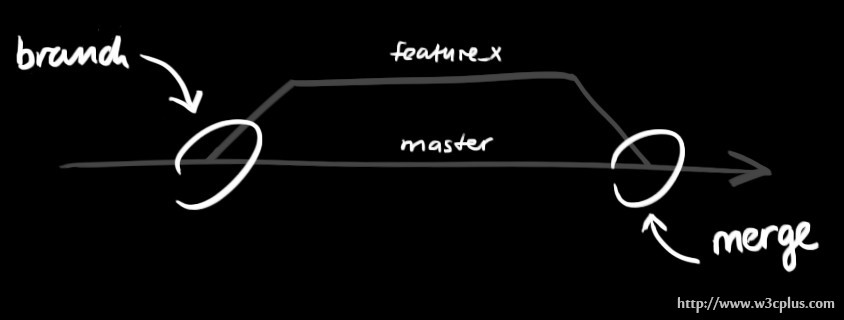
创建一个叫做“feature_x”的分支,并切换过去:
git checkout -b feature_x
切换回主分支:
git checkout master
再把新建的分支删掉:
git branch -d feature_x
除非你将分支推送到远端仓库,不然该分支就是 不为他人所见的:
git push origin <branch>
更新与合并
要更新你的本地仓库至最新改动,执行:
git pull
以在你的工作目录中 获取(fetch) 并 合并(merge) 远端的改动。 要合并其他分支到你的当前分支(例如 master),执行:
git merge <branch>
两种情况下,git 都会尝试去自动合并改动。不幸的是,自动合并并非次次都能成功,并可能导致 冲突(conflicts)。 这时候就需要你修改这些文件来人肉合并这些 冲突(conflicts) 了。改完之后,你需要执行如下命令以将它们标记为合并成功:
git add <filename>
在合并改动之前,也可以使用如下命令查看:
git diff <source_branch> <target_branch>
标签
在软件发布时创建标签,是被推荐的。这是个旧有概念,在 SVN 中也有。可以执行如下命令以创建一个叫做 1.0.0 的标签:
git tag 1.0.0 1b2e1d63ff
1b2e1d63ff 是你想要标记的提交 ID 的前 10 位字符。使用如下命令获取提交 ID:
git log
你也可以用该提交 ID 的少一些的前几位,只要它是唯一的。
替换本地改动
假如你做错事(自然,这是不可能的),你可以使用如下命令替换掉本地改动:
git checkout -- <filename>
此命令会使用 HEAD 中的最新内容替换掉你的工作目录中的文件。已添加到缓存区的改动,以及新文件,都不受影响。
假如你想要丢弃你所有的本地改动与提交,可以到服务器上获取最新的版本并将你本地主分支指向到它:
git fetch origin
git reset --hard origin/master
有用的贴士
内建的图形化 git:
gitk
彩色的 git 输出:
git config color.ui true
显示历史记录时,只显示一行注释信息:
git config format.pretty oneline
交互地添加文件至缓存区:
git add -i
链接与资源
图形化界面:
- GitX (L) (OSX, open source)
- Tower (OSX)
- Source Tree (OSX, free)
- GitHub for Mac (OSX, free)
- GitBox (OSX)
指南与手册
扩展阅读
2014年02月12日更新:
以下信息来自于Kevin Liew的《Understanding Git》一文,文章中整理了一系列有关于Git操作的教程、免费书籍、命令查询、视频以及不同操作系统下的客户端等,感兴趣的同学可以看看。
Articles
- Easy version control with Git
- Git - The Simple Guide
- Free Web-based GitHub and Git training from GitHub Training
- Git Immersion - Git Guided Tour
- Git for Designers
- A List Apart - Get Started with Git
- Git - SVN Crash Course
Free e-Books
- Git Command Line Cheat sheet
- Git Cheat sheet from Git Tower
- Visual Git Guide
- Git Cheat sheet
- Understanding the GitHub Workflow
Video
Git Clients for Mac, Windows & Linux
- Git Tower - Mac
- Git Box - Mac
- GitX - Mac
- Github for Mac - Mac
- TortoiseGit - Win
- Github for Windows - Win
- Git Extensions - Win
- SourceTree - Mac, Win
- Ungit - Mac, Win, Linux
- FTPloy - Mac, Win, Linux
- Git Cola - Mac, Win, Linux
- GitEye - Mac, Win, Linux
- SmartGit - Mac, Win, Linux
如需转载,请注明出处:
英文版本出处:http://rogerdudler.github.io/git-guide/
中文版本出处:

